
为了更好地理解模型情况,通常最好对该模型运行一个线性静应力分析,以观察其表现。这有利于在进一步分析之前,选择更合适的算例属性。
操作步骤
步骤1 打开SOLIDWORKS
步骤2 启动SOLIDWORKSSimulation插件
SOLIDWORKS Simulation插件可以在SOLIDWORKS中使用【工具】/【插件】菜单激活。勾选【SOLIDWORKS Simulation】即可使用该插件,如图8-2所示。单击【确定】。
步骤3 打开文件
从Lesson01\Case Study文件夹下打开文件hose-clamp。
步骤4 创建一个算例
在Simulation菜单中,选择【算例】 。在【名称】中输入Linear,【类型】选择【静应力分析】。
。在【名称】中输入Linear,【类型】选择【静应力分析】。
步骤5 添加固定约束
因为导致夹子变形的力大小未知,我们需要指定绕其中一边转动360°。首先,必须约束另外一边不动。在Simulation“分析树中,右键单击【夹具】并选择【固定几何体】。选择夹子的窄端面并添加一个【固定几何体】约束,如图8-3所示。
步骤6 添加旋转约束
在Simulation分析树中,右键单击【夹具】并选择【高级夹具】,如图8-4所示。选择模型的另一个端面并添加一个旋转约束,如图8-5所示。(www.xing528.com)
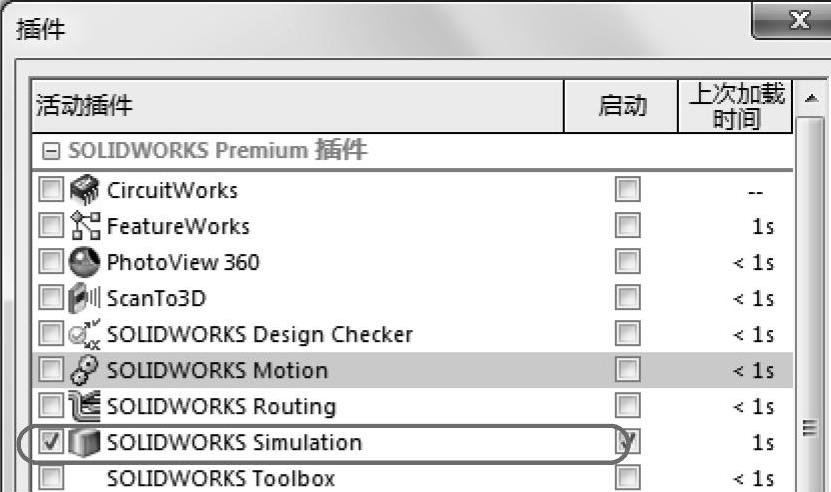
图8-2 启动【SOLIDWORKSSimulation】插件
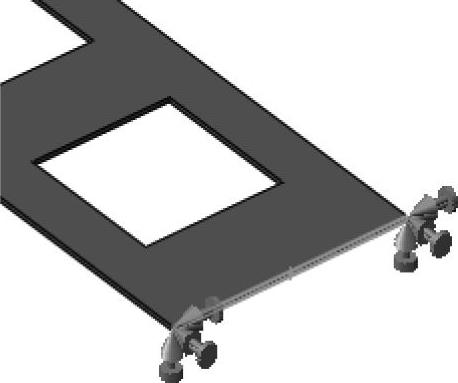
图8-3 添加【固定几何体】约束

图8-4 高级夹具
在【高级】选项组中,选择【在平面上】。
在【平移】选项组中,设置【沿面方向2】为0mm。
在【旋转】选项组中,在【沿面方向1】中输入0rad。
在【旋转】选项组中,在【沿面方向2】中输入6.2rad(6.25rad大约为360°)。在【垂直于面】中输入0rad。单击【确定】。
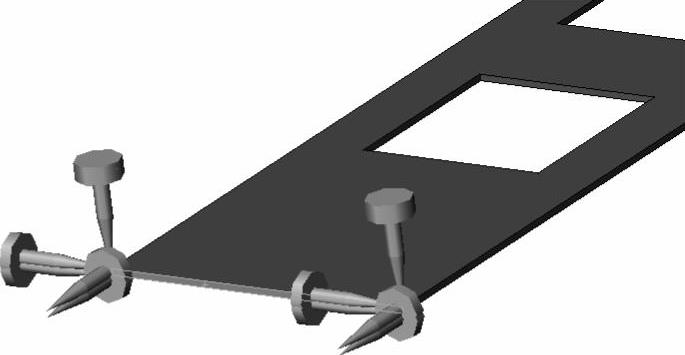
图8-5 添加旋转约束
免责声明:以上内容源自网络,版权归原作者所有,如有侵犯您的原创版权请告知,我们将尽快删除相关内容。




